Nevainojama datu atkopšanas atslēga
- Outlook BAK fails ir dublējuma fails, kas satur svarīgus datus, tostarp ziņas, kalendāra vienumus, kontaktpersonas un iestatījumus.
- Ja jūsu Outlook datu fails ir bojāts, varat to atjaunot, izmantojot šo failu.
- Turpiniet lasīt, lai uzzinātu detalizētas darbības, kā to izdarīt.

Ja esat saskāries ar BAK failu Outlook mapē un domājat, kam tas tiek izmantots vai vai tas ir likumīgs fails, šī rokasgrāmata var palīdzēt!
Mēs apspriedīsim, kā tiek izveidots BAK fails, tā funkcionalitāte un detalizēti norādījumi, kā atjaunot zaudētos Outlook datus, izmantojot to.
Kas ir Outlook BAK faili?
Outlook BAK fails ir dublējuma fails, ko izveido Microsoft Outlook iesūtnes labošanas rīks tieši pirms izmaiņu veikšanas sākotnējā PST failā remonta procesa laikā.
Izveidotajam failam ir tāds pats nosaukums kā oriģinālajam failam, taču tam ir .bak paplašinājums, un tas tiek glabāts tajā pašā mapē kā Outlook datu fails, kas ir Sistēmas disks:\Lietotāji\
Tajā var būt papildu dati, tostarp e-pasta ziņas, kontakti, kalendāra vienumi un iestatījumi. Tāpēc to var izmantot datu atkopšanai, ja Sākotnējais datu fails kļūst nepieejams.
Ja nevēlaties saglabāt šo failu, varat noņemt atzīmi blakus Pirms labošanas izveidojiet skenēto failu dublējumu pirms noklikšķināt uz Remonts pogu Iesūtnes labošana logā.
Vai programmā Outlook var atvērt BAK failu?
BAK failu nevar tieši atvērt programmā Outlook; tomēr varat tai piekļūt, mainot faila formātu no .bak uz .pst. Vienreiz tu mainiet paplašinājumu, varat veikt šīs darbības, lai atvērtu failu programmā Outlook:
- Nospiediet pogu Windows atslēga, tips Outlook un noklikšķiniet Atvērt.

- Dodieties uz Fails cilne.

- Izvēlieties Atvērt un eksportēt, pēc tam noklikšķiniet Atveriet Outlook datu failu.

- Uz Atveriet Outlook datu failu logā, dodieties uz adreses joslu, ielīmējiet ceļu, atlasiet failu un noklikšķiniet uz labi.
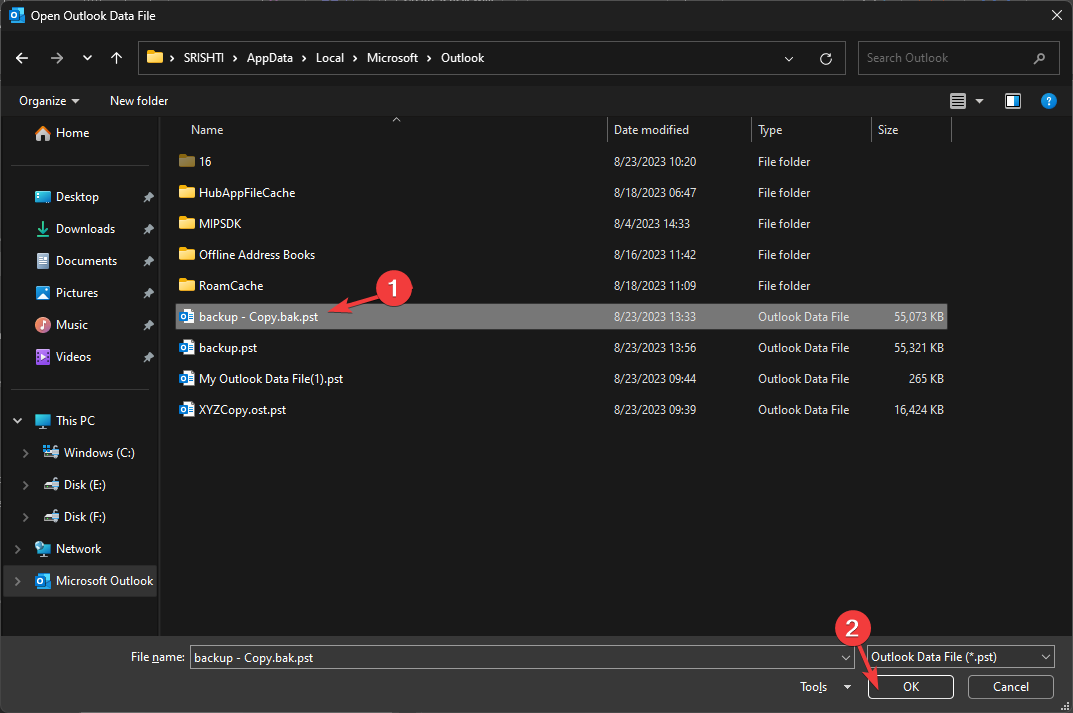
Outlook atsvaidzinās un parādīs faila saturu. Pārejiet cauri e-pasta ziņojumiem, kontaktpersonām un konfigurācijas iestatījumiem, lai apstiprinātu, ka dati, kurus vēlaties atgūt, ir failā.
- Kas ir pagaidu sapulce programmā Outlook? Kā es varu tos izmantot?
- Kā importēt vCards programmā Outlook divos ātros veidos
- Šī ir Outlook PST faila atrašanās vieta operētājsistēmā Windows 11
Kā atjaunot BAK failu programmā Outlook?
- Nospiediet pogu Windows atslēga, tips Outlook un noklikšķiniet Atvērt.

- Dodieties uz Fails cilne.

- Izvēlieties Konta iestatījumi, tad Konta iestatījumi.
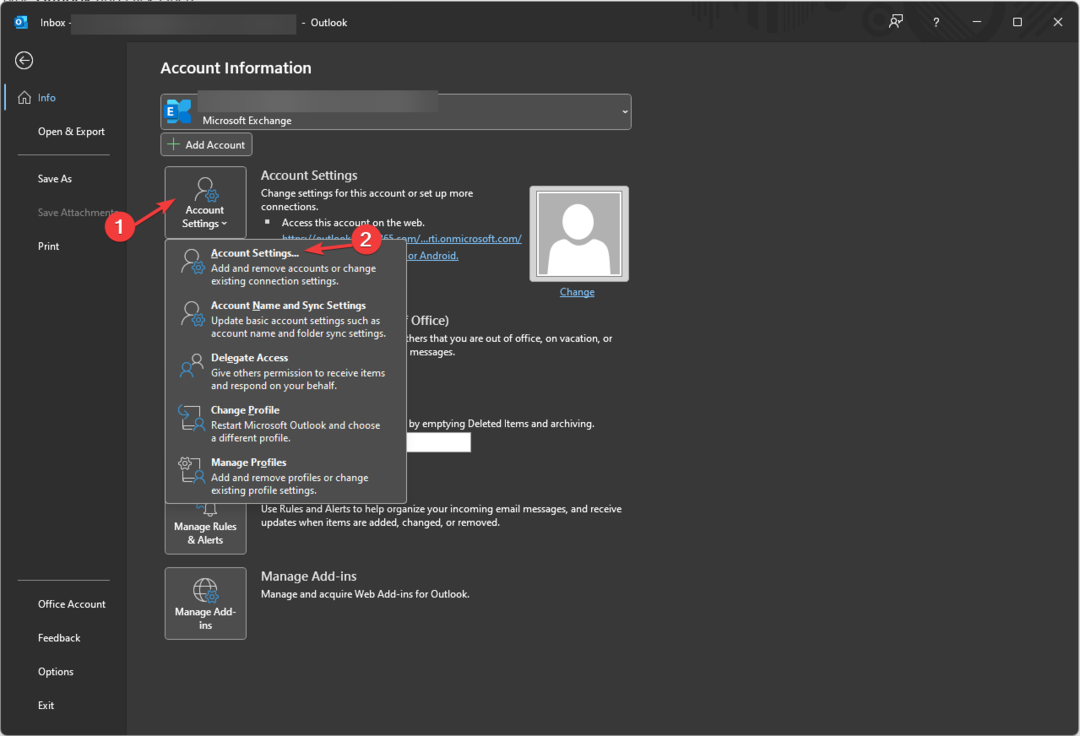
- Uz Konta iestatījumi logu, atlasiet Datu faili. Dodieties uz e-pastu, kas saistīts ar Datu failu; jūs iegūsit sākotnējā PST faila atrašanās vietu.

- Klikšķis Atveriet Faila atrašanās vietu un atrodiet failu ar paplašinājumu .bak.
- Izvēlieties failu un noklikšķiniet uz Kopēt, pēc tam ar peles labo pogu noklikšķiniet un atlasiet Ielīmēt lai iegūtu faila kopiju.

- Tagad, lai atjaunotu BAK failu uz PST, veiciet dubultklikšķi uz faila nosaukuma un pievienojiet .PST esošajam nosaukumam. Piemēram, ja jūsu BAK faila nosaukums ir backup.bak, izveidojiet kopiju un pēc tam piešķiriet tai nosaukumu dublējums-Copy.bak.pst.
Kā importēt BAK failu programmā Outlook?
Tagad, kad .PST fails ir gatavs, varat to importēt, izmantojot importēšanas un eksportēšanas vedņa logu. Lai to izdarītu, veiciet tālāk norādītās darbības.
- Nospiediet pogu Windows atslēga, tips Outlook un noklikšķiniet Atvērt.

- Dodieties uz Fails cilne.

- Noklikšķiniet uz Atvērt un eksportēt opciju, pēc tam atlasiet Importa eksporta.
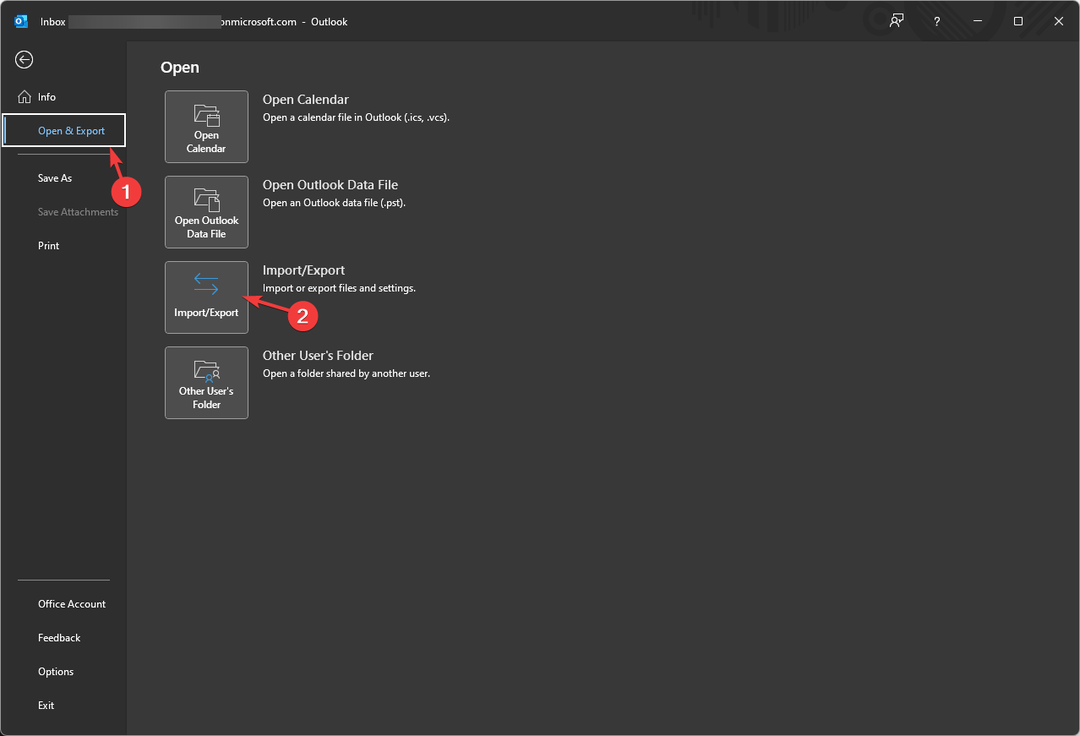
- Uz Importēšanas un eksportēšanas vednis logā izvēlieties Importēt no citas programmas vai faila un noklikšķiniet uz Nākamais.

- Izvēlieties Outlook datu fails (.pst) un noklikšķiniet Nākamais.
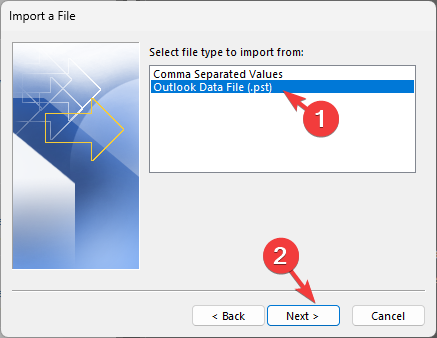
- Zem Importējamais fails, klikšķis Pārlūkot, dodieties uz failu, atlasiet to un noklikšķiniet uz Atvērt.

- Noklikšķiniet uz radio pogas blakus Neimportējiet dublikātus un noklikšķiniet Nākamais.

- Uz Importējiet Outlook datu failu logu, atlasiet Iekļaut apakšmapes un noklikšķiniet uz blakus esošās radio pogas Importējiet vienumus tajā pašā mapē.
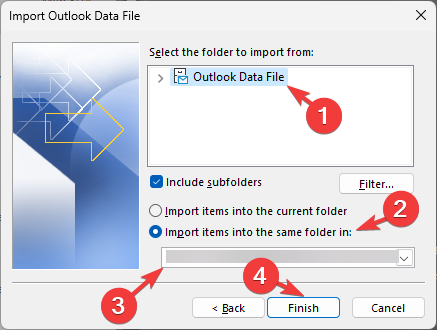
- Pēc tam nolaižamajā sarakstā atlasiet Importēšanas mapi un noklikšķiniet uz Pabeigt.
Kad importēšanas process būs pabeigts, programma Outlook pati atsvaidzināsies, un atlasītajā mapē varēsit skatīt atkoptos vienumus.
Ja importēšanas process neizdodas, iespējams, BAK fails ir bojāts; tādā gadījumā jums var būt nepieciešams a uzticams datu atkopšanas rīks zaudēto datu atjaunošanai.
Vienmēr esiet īpaši uzmanīgs, mainot faila paplašinājumu, jo, ja tas nav izdarīts pareizi, fails kļūst nelietojams un var netikt parādīts logā Importēt Outlook datu failu.
Tāpat pirms paplašinājuma maiņas jums ir jāizveido dublējuma faila kopija un jāveic izmaiņas, lai vienmēr būtu oriģinālais dublējuma fails, ja kaut kas noiet greizi.
Ja jums ir kādi citi jautājumi saistībā ar BAK failiem, nekautrējieties pieminēt tos komentāru sadaļā zemāk.


